哈工大硕士博士学位论文模板YGB版
哈尔滨工程大学本硕博学位论文latex模板
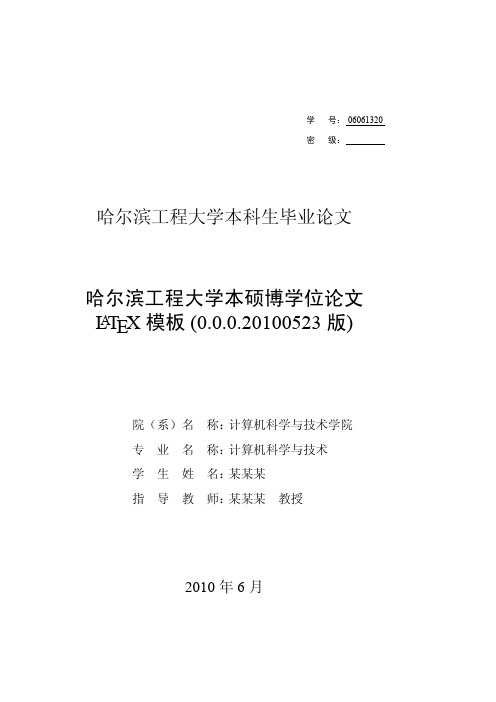
哈尔滨工程大学本科生毕业论文
2.9 授权书及保密协议 . . . . . . . . . . . . . . . . . . . . . . . . . . . . . . . . . . . . . . . . . . . . . . . . . 17 2.10 打印 . . . . . . . . . . . . . . . . . . . . . . . . . . . . . . . . . . . . . . . . . . . . . . . . . . . . . . . . . . . . . . . 18 2.11 图表的中英文标题 . . . . . . . . . . . . . . . . . . . . . . . . . . . . . . . . . . . . . . . . . . . . . . . . . 18 2.11.1 图标题 . . . . . . . . . . . . . . . . . . . . . . . . . . . . . . . . . . . . . . . . . . . . . . . . . . . . . . 18 2.11.2 表标题 . . . . . . . . . . . . . . . . . . . . . . . . . . . . . . . . . . . . . . . . . . . . . . . . . . . . . . 22 2.12 算法 . . . . . . . . . . . . . . . . . . . . . . . . . . . . . . . . . . . . . . . . . . . . . . . . . . . . . . . . . . . . . . . 24 2.13 公式 . . . . . . . . . . . . . . . . . . . . . . . . . . . . . . . . . . . . . . . . . . . . . . . . . . . . . . . . . . . . . . . 25 2.14 一个长的小节标题一个长的小节标题一个长的小节标题一个长 的小节标题一个长的小节标题一个长的小节标题. . . . . . . . . . . . . . . . . . 28 2.15 模板中自定义的一些命令. . . . . . . . . . . . . . . . . . . . . . . . . . . . . . . . . . . . . . . . . . 28 2.16Pluto 模板 FAQs . . . . . . . . . . . . . . . . . . . . . . . . . . . . . . . . . . . . . . . . . . . . . . . . . . . 28 第 3 章 模板升级、修改记录 . . . . . . . . . . . . . . . . . . . . . . . . . . . . . . . . . . . . . . . . . . . . . 32 3.1 说明 . . . . . . . . . . . . . . . . . . . . . . . . . . . . . . . . . . . . . . . . . . . . . . . . . . . . . . . . . . . . . . . 32 3.2 存在的问题及新版本特色. . . . . . . . . . . . . . . . . . . . . . . . . . . . . . . . . . . . . . . . . . 32 3.3 版本历史 . . . . . . . . . . . . . . . . . . . . . . . . . . . . . . . . . . . . . . . . . . . . . . . . . . . . . . . . . . 32 3.3.1 模板的诞生 . . . . . . . . . . . . . . . . . . . . . . . . . . . . . . . . . . . . . . . . . . . . . . . . . . 33 3.3.2 版本升级至 γ (by cucme–2005.06.06) . . . . . . . . . . . . . . . . . . . . . . . . 33 3.3.3 版本升级至 1.2(by nebula–2005.06.28) . . . . . . . . . . . . . . . . . . . . . . . 34 3.3.4 版本升级至 1.3 (by Stanley). . . . . . . . . . . . . . . . . . . . . . . . . . . . . . . . . . 35 3.3.5 版本升级至 1.4 (by nebula) . . . . . . . . . . . . . . . . . . . . . . . . . . . . . . . . . . 36 3.3.6 版本升级至 1.5 (by nebula) . . . . . . . . . . . . . . . . . . . . . . . . . . . . . . . . . . 36 3.3.7 版本升级至 1.6 (by luckyfox) . . . . . . . . . . . . . . . . . . . . . . . . . . . . . . . . 37 3.3.8 版本升级至 1.7rc1 (by luckyfox) . . . . . . . . . . . . . . . . . . . . . . . . . . . . . 37 3.3.9 版本升级至 1.7rc2 (by jdg) . . . . . . . . . . . . . . . . . . . . . . . . . . . . . . . . . . . 38 3.3.10 版本升级至 v1.7 (by luckyfox and LaTeX) . . . . . . . . . . . . . . . . . . . . 39 3.3.11 版本升级至 v1.8rc1 (by luckyfox and LaTeX) . . . . . . . . . . . . . . . . . 39 3.3.12 版本升级至 v1.8rc2 (by luckyfox and LaTeX) . . . . . . . . . . . . . . . . . 40 3.3.13 版本升级至 v1.8.0.20080228 (by luckyfox and LaTeX ) . . . . . . . 41 3.3.14 版本升级至 v1.8.1.20080528 (by luckyfox and LaTeX ) . . . . . . . 43
哈工大硕士博士学位论文模板YGB版

工具→宏→宏→选择TitleWord,运行,即可自动将每个实词的首字母大写,如参考文献[]。
4.1.1
输入你的内容
4.1.1.1
关于本模板的使用问题请看我的说明。
4.2
注:页眉段落默认使用内置样式“页眉”,页脚使用“页脚”样式,页码使用内置字符样式“页码”。如页眉页脚的字体字号不符合要求,修改这些样式并自动更新即可,不用手动修改各章的页眉页脚。论文里页眉使用章标题,可以采用章标题做成书签,然后在页眉交叉引用的方法来维护两者的一致。
页眉页脚的删除:视图→页眉和页脚,首先删除文字,然后点击页眉页脚工具栏的“页面设置”按钮,在弹出的对话框上点“边框”,在“页面边框”选项卡,边框设置为“无”,应用范围为“本节”;“边框”选项卡的边框设置为“无”,应用范围为“段落”。切换到“页脚”,删除页码。
双击上一行的“1”“2”试试,(本行不会被打印,请自行删除)
第5章自然码
5.1
现在我向各位推荐我遇到过的最好的汉字输入方法—自然码。自然码的功能实在太强大了,具有丰富的专业词库,几乎可以适合任何行业的人打字。你还可以DIY自己的词库。双拼很快,即使使用全拼,因为有黑码智能识别,识别率也远远高于任何别的输入方法。使用自然码,会让你受益终生。网址,上面有免费版及使用说明书,可以下载。我搜集了各个专业的词库,可以到我的信箱里下载,zrmygb@,密码是123456。我有专业版,不提倡盗版,但为了推广自然码,我还是愿意为大家提供专用版的镜像。
自然码,1988年由著名语言学家及软件专家周志农发明,多年来一直位居连邦软件输入法类榜首!击键次数少,重码极少,不用翻页,不用数字键选择,便于盲打;效率高,是普通全拼的3~4倍!难度是五笔1/10!
哈工大论文格式
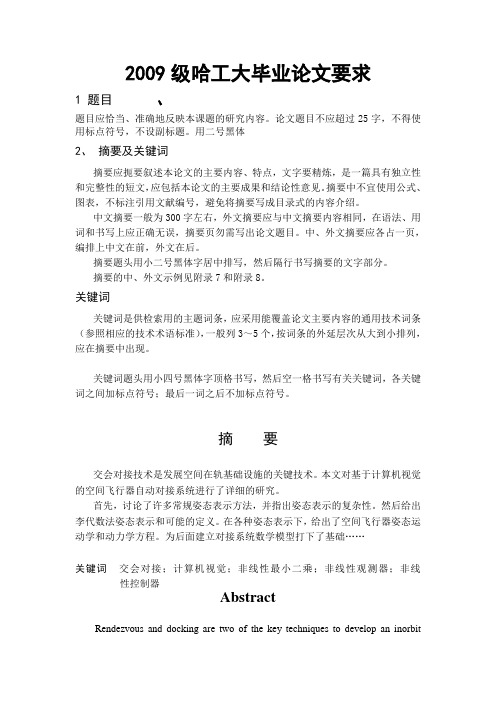
2009级哈工大毕业论文要求1 题目、题目应恰当、准确地反映本课题的研究内容。
论文题目不应超过25字,不得使用标点符号,不设副标题。
用二号黑体2、摘要及关键词摘要应扼要叙述本论文的主要内容、特点,文字要精炼,是一篇具有独立性和完整性的短文,应包括本论文的主要成果和结论性意见。
摘要中不宜使用公式、图表,不标注引用文献编号,避免将摘要写成目录式的内容介绍。
中文摘要一般为300字左右,外文摘要应与中文摘要内容相同,在语法、用词和书写上应正确无误,摘要页勿需写出论文题目。
中、外文摘要应各占一页,编排上中文在前,外文在后。
摘要题头用小二号黑体字居中排写,然后隔行书写摘要的文字部分。
摘要的中、外文示例见附录7和附录8。
关键词关键词是供检索用的主题词条,应采用能覆盖论文主要内容的通用技术词条(参照相应的技术术语标准),一般列3~5个,按词条的外延层次从大到小排列,应在摘要中出现。
关键词题头用小四号黑体字顶格书写,然后空一格书写有关关键词,各关键词之间加标点符号;最后一词之后不加标点符号。
摘要交会对接技术是发展空间在轨基础设施的关键技术。
本文对基于计算机视觉的空间飞行器自动对接系统进行了详细的研究。
首先,讨论了许多常规姿态表示方法,并指出姿态表示的复杂性。
然后给出李代数法姿态表示和可能的定义。
在各种姿态表示下,给出了空间飞行器姿态运动学和动力学方程。
为后面建立对接系统数学模型打下了基础……关键词交会对接;计算机视觉;非线性最小二乘;非线性观测器;非线性控制器AbstractRendezvous and docking are two of the key techniques to develop an inorbitspace infrastructure. In this thesis, an automatic spacecraft docking system based on computer vision is studied in detail.First, a number of conventional methods for attitude representation are discussed and their complexity in dealing with the problem of attitude representation are…Key words rendezvous and docking computer vision nonlinear least spuares nonlinear observer nonlinear controller3、论文正文论文正文包括绪论、论文主体及结论等部分1.4.1 绪论绪论一般作为第1章。
硕士论文模版工学
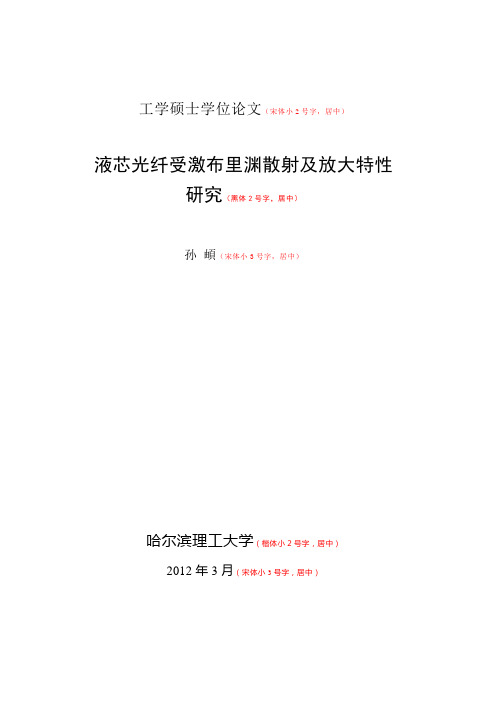
工学硕士学位论文(宋体小2号字,居中)液芯光纤受激布里渊散射及放大特性研究(黑体2号字,居中)孙頔(宋体小3号字,居中)哈尔滨理工大学(楷体小2号字,居中)2012年3月(宋体小3号字,居中)国内图书分类号:O437.2(文字宋体小4号字,字母和数字Time New Roman 小4号字)工学硕士学位论文(宋体小2号字、居中)液芯光纤受激布里渊散射及放大特性研究(黑体2号字、居中)硕士研究生:孙頔导师:高玮教授申请学位级别:工学硕士学科、专业:光学工程所在单位:应用科学学院答辩日期:2013年3月授予学位单位:哈尔滨理工大学(冒号左侧黑体4号字,右侧文字宋体4号字、字母和数字Time New Roman 4号字)Classified Index :O437.2(Time New Roman 小4号字)Dissertation for the Master Degree in Engineering (TimeNew Roman 小2号字、居中)Characteristics of Stimulated BrillouinScattering and Amplification inLiquid-Core Optical Fibers(Time New Roman 2号字加粗、居中)(冒号左侧Time New Roman 4号字加粗,右侧Time New Roman 4号字)Candidate :Sun Di Supervisor :Prof. Gao Wei Academic Degree Applied for :Master of Engineering Specialty :Optics Engineering Date of Oral Examination :March, 2013 University :Harbin University of Science and Technology哈尔滨理工大学硕士学位论文原创性声明本人郑重声明:此处所提交的硕士学位论文《液芯光纤受激布里渊散射及放大特性研究》,是本人在导师指导下,在哈尔滨理工大学攻读硕士学位期间独立进行研究工作所取得的成果。
硕博士学位论文格式排版
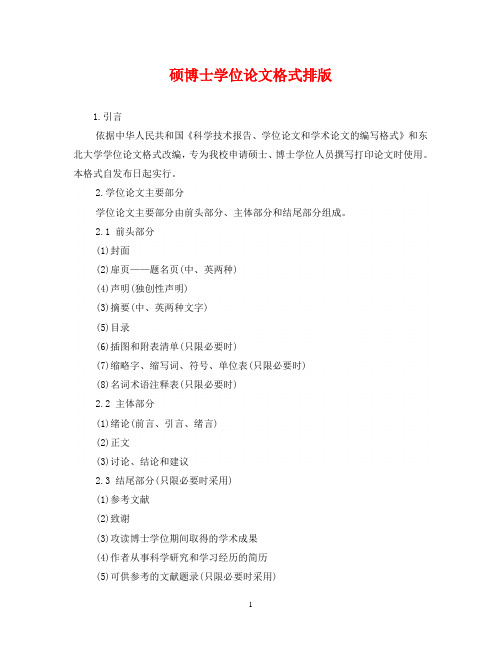
硕博士学位论文格式排版1.引言依据中华人民共和国《科学技术报告、学位论文和学术论文的编写格式》和东北大学学位论文格式改编,专为我校申请硕士、博士学位人员撰写打印论文时使用。
本格式自发布日起实行。
2.学位论文主要部分学位论文主要部分由前头部分、主体部分和结尾部分组成。
2.1 前头部分(1)封面(2)扉页——题名页(中、英两种)(4)声明(独创性声明)(3)摘要(中、英两种文字)(5)目录(6)插图和附表清单(只限必要时)(7)缩略字、缩写词、符号、单位表(只限必要时)(8)名词术语注释表(只限必要时)2.2 主体部分(1)绪论(前言、引言、绪言)(2)正文(3)讨论、结论和建议2.3 结尾部分(只限必要时采用)(1)参考文献(2)致谢(3)攻读博士学位期间取得的学术成果(4)作者从事科学研究和学习经历的简历(5)可供参考的文献题录(只限必要时采用)(6)索引(只限必要时采用)3.版式纸张大小:纸的尺寸为标准a4复印纸(210mm×297mm)。
版芯(打印尺寸):160mm×247mm(不包括页眉行、页码行)。
正文字体字号:小4号宋体,全文统一。
每页30~35行,每行35~38字。
装订:双面打印印刷,沿长边装订。
页码:页码用阿拉伯数字连续编页,字号与正文字体相同,页底居中,数字两侧用圆点或一字横线修饰,如·3·或-3-。
页眉:自摘要页起加页眉,眉体可用单线或双线(二等线、文武线),页眉说明5号楷体,左端“东北大学硕士、博士学位论文”,右端“章号章题”。
封面:东北大学研究生(博士或硕士)学位论文标准封面(双a4)。
4.体例4.1 标题论文正文按章、条、款、项分级,在不同级的章、条、款、项阿拉伯数字编号之间用点“.”(半角实心下圆点)相隔,最末级编号之后不加点。
排版格式见表4.1。
此分级编号法只分至第四级。
再分可用(1)、(2)……;(a)、(摘要、目录、参考文献、致谢、攻读博士学位期间取得的学术成果、个人简历等标题作为第一级标题排版。
博士研究生学位论文格式模板
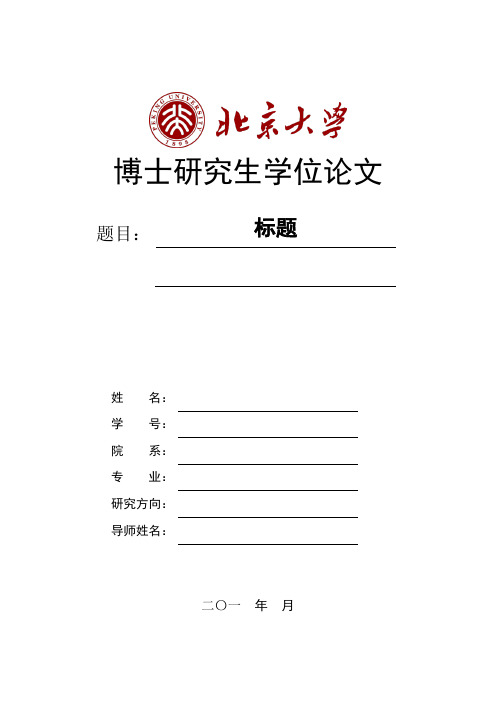
博士研究生学位论文题目:标题姓名:学号:院系:专业:研究方向:导师姓名:二〇一年月TitleDissertation Submitted toPeking UniversityIn partial fulfillment of the requirements for the degree of Doctor of X(Science/Engineering)ByName, Doctor Candidate(Major)Dissertation Supervisor: XDepartment of XCollege of EngineeringPeking UniversityJune 201X, Beijing版权声明任何收存和保管本论文各种版本的单位和个人,未经本论文作者同意,不得将本论文转借他人,亦不得随意复制、抄录、拍照或以任何方式传播。
否则,引起有碍作者著作权之问题,将可能承担法律责任。
摘要摘要某某问题是…….本文①采用了……研究表明…….需另起一页关键词:关键词1,关键词2,关键词3……①本研究得到某某基金(编号:XXX)资助。
ABSTRACTENGLISH TITLEAuthor Name( Major )Directed by your SupervisorABSTRACTIn environmental economics, environmental resources including environmental quality are categorized as amenity resources. Due to its importance to human welfare, the amenity resources theoretical study and valuation is an ongoing issue at the academic frontier in the environmental economics area.需另起一页KEY WORDS: Keyword 1, Keyword 2, Keyword 3, ……目录目录第一章引言 (1)1.1 Ⅲ族氮化物(GaN 基半导体)材料的基本性质 (1)1.1.1 Ⅲ族氮化物半导体的晶体结构 (1)第二章图表示例 (2)第三章格式详细要求 (3)3.1 封面 (3)3.2 版权声明 (3)3.3 中文摘要 (4)3.4 英文摘要 (4)3.5 目录 (4)3.6 主要符号对照表 (5)3.7 正文 (5)3.7.1 标题 (5)3.7.2 段落文字 (6)3.7.3 脚注 (6)3.7.4 有关图表和表达式 (6)3.8 参考文献 (8)3.9 附录 (8)3.10 致谢、原创性声明和授权使用说明 (9)3.11 页面设置 (9)3.12 打印和装订要求 (10)参考文献 (11)附录A 附录示例 (13)博士期间发表和完成的论文 (15)致谢 (17)北京大学学位论文原创性声明和使用授权说明 (19)北京大学博士学位论文需另起一页注:目录从第1章开始第三章图表示例第一章引言①自20世纪50年代后期集成电路问世以来,固体电子器件的小型化和集成度便在高速、低能耗、和高存储密度的要求下持续迅速地提高。
哈工大英语论文格式要求

论文要求
各同学参考下述格式书写论文,然后将电子版交到本专业负责人处,负责人发送到sgxhitwh@。
相关要求:
1.全文采用新罗马字体
2.各级标题加粗处理
3.“Abstract”“Key words”加粗处理,内容
单栏,其他内容双栏
4.字体要求:
题目:24号字体
一级标题:12
以下各级标题及正文:11
作者信息(姓名、单位、邮箱):11
图表字体:9
参考文献字体:10
5.段距要求:
全文单倍行距
“Abstract”段前距2行
一级标题段前、段后距1行
以下各级标题及正文段距0行
图表与正文段距0行
“References”段前、段后距1行
6.图表及文字居中,文字位于图下侧,表上侧,
图表分别编号
7.公式居中,标号右对齐
8.参考文献格式参考哈工大学报(英文版)
9.按16K纸排版,上下边距2,左右边距1.6,
装订线左侧0.5
10.页眉内容:
2012 HIT Graduate Academic Conference。
哈尔滨工业大学硕士毕业论文模板
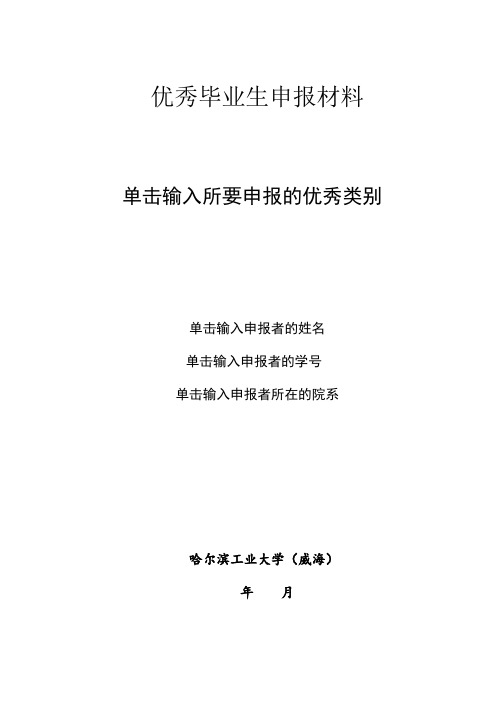
优秀毕业生申报材料单击输入所要申报的优秀类别
单击输入申报者的姓名
单击输入申报者的学号
单击输入申报者所在的院系
哈尔滨工业大学(威海)
年月
个人简介
[单击此处输入个人(班级)简介]
要求:1.务必以第三人称书写此项内容,以便后期的宣传使用
2.每行33个字,字数在100字左右
3.简介内容一般应包括姓名、性别、所在院系、基本生活、学习经历、所任职务、所取得的主要成绩或科研成果,以及自己的座右铭等
[单击此处输入文章的正标题]
[若有幅标题,单击此处输入文章的幅标题] [单击此处输入文章的一级标题]
[单击此处输入文章的正文]
[单击此处输入文章的一级标题]
[单击此处输入文章的正文]
正文要求:1.申请材料一律用第三人称书写
2.申请材料一律用A4纸张书写
3.申请材料一律为文字资料,不需要图片、图文
等其他的格式。
4.申请材料若有二级标题一律用四号黑体,不加
粗;若有三级标题一律为小四黑体,不加粗。
建议不要使用过多的标题。
哈工大博士学位论文模板

1.3
....................................................................................... 2
第 2 章 基本使用 ..................................................................................... 3
3.1
学 ................................................................................ 7
3.2 学
..................................................................... 7
第 1 章 绪论 ............................................................................................ 1
1.1
....................................................................................... 1
LATEX TEMPLATE FOR MASTER/DOCTOR THESIS/DISSERTATION OF HARBIN INSTITUTE OF TECHNOLOGY
Candidate: Supervisor: Academic Degree Applied for: Specialty: Affiliation: Date of Defense: Degree-Conferring-Institution:
哈尔滨工业大学硕士毕业论文模板

摘要电子组装业有铅钎料禁用期限日益临近。
行业内包括材料、设备、生产等各环节的厂商都在加快无铅制程导入的步伐。
无铅化过程中,表面组装的焊接工艺至为重要,而随着熔点较高的新型钎料陆续应用,焊接过程的冷却速率也逐渐成为被关注点。
无铅钎料熔点较Sn-Pb共晶提高30-40℃,焊接温度相应提高。
炉温的提高对元件和电路板构成挑战,焊接出炉温度也相应提高,钎料液相线上时间相对延长。
较快的冷速可以控制出炉温度,从而一定程度的控制焊点内部组织以及界面化合物的厚度,提高焊点质量。
本文基于实际的回流焊生产工艺,研究冷却速率对无铅焊点质量的影响。
主要研究两种无铅焊膏在不同冷速下焊点微观组织和力学性能的变化。
实测冷速在-4℃/S ~-6.5℃/S之间时形成的无铅焊点具有以下特点:微观组织细化,金属间化合物Ag3Sn和Cu6Sn5呈细颗粒状在钎料中弥散分布,使焊点断裂为韧窝断裂模式,可以起到类似复合材料的原位增强作用。
在钎料和Cu盘的界面,化合物厚度较小,且呈大波浪形态,容易缓解应力集中的问题,焊点的力学拉脱载荷最大;当冷速小于-1.5℃/S时,组织粗化。
内部Ag3Sn粗大而尖锐,界面的Cu6Sn5呈冰凌状,且厚度较大。
焊点在推剪时这成为裂纹萌生点,焊点的力学拉脱载荷最小。
关键词回流焊;冷却速率;拉脱载荷;推剪;焊点质量;AbstractThe legislation to ban the use of Pb-based solders will become effective im-mediately, which provide a driving force for enterprises to accelerate Pb-free process. It’s found that reflow soldring plays an important role in Surface Mount-ing Technology ,moreover, cooling rate in reflow soldering profile is getting more and more attention after the use of high-melting-point solders.The melting point of Pb-free solders is 30℃~40℃higher than Sn-Pb eutectic solder. The increase of temperature in reflower becomes a challenge of Print Circuit Board (PCB) and components. As a result, the Time Above Liquid (TAL) of solder joints becomes longer, therefore, fast cooling in reflow soldering is used for controlling the PCBA temperature , improving the microstructure of joints and decreasing the thickness of intermetallic compound , consequently, high quality products can be obtained.How cooling rate affects the quality of soldering joints in lead-free process was studied in this paper. The experiments were based on practical industrial production and it focused on the effect of cooling rate on microstructure and mechanical properties.When cooled at 4~6℃/S, the microstructure of joints were refined, the IMC of Ag3Sn and Cu6Sn5 phases disperse in eutectic network in joints which present spherical particles. The fracture of these joints after tensile failure presents dimple mode. Furthermore, the thickness of IMC was thin and it present gentle incline morphology. ItKeywords Rflow Soldring;Cooling Rate;Pulll;Push;目录摘要 (I)Abstract (II)第1章绪论 (5)1.1 课题背景 (5)1.2 研究现状 (6)1.2.1 电子组装工艺 (6)1.2.2 无铅回流焊工艺 (7)1.2.3 无铅回流焊中冷却速率研究现状 (9)1.3 本文主要研究内容 (14)第2章不同冷速的无铅焊接工艺实验 (16)2.1 引言 (16)2.2 试验条件 (16)2.2.1 试验材料 (16)2.2.2 试验设备 (18)2.3 温度曲线调试 (20)2.4 焊接试验结果 (23)2.5 本章小结 (24)第3章冷速对无铅焊点微观组织的影响 (26)3.1 引言 (26)3.2 无铅焊点微观组织 (26)3.3 冷速对焊点内部组织的影响 (29)3.4 冷速对焊点界面组织的影响 (33)3.5 不同冷速对时效过程界面IMC生长的影响 (36)3.6 本章小结 (38)第4章冷速对无铅焊点力学行为的影响 (40)4.1 引言 (40)4.2 冷速对无铅焊点力学性能的影响 (40)4.2.1 力学测试仪器 (40)4.2.2 QFP焊点的力学测试 (41)4.3 冷速对无铅焊点断裂行为的影响 (44)4.3.1 QFP焊点拉脱断裂模式 (44)4.3.2 QFP焊点的断口特征 (47)4.3.3 片式电阻焊点推剪的断口特征 (47)4.4 本章小结 (49)第5章无铅回流炉的冷却模块 (50)5.1 引言 (50)5.2 回流炉结构 (50)5.3 本章小节 (52)结论 (53)参考文献 (54)附录 (55)攻读学位期间发表的学术论文 (56)致谢 (57)索引 (58)个人简历 (59)第1章绪论1.1课题背景欧盟的WEEE和RoHS两指令规定从2006年7月1日起全面实现无铅化电子组装。
哈尔滨工业大学硕士毕业论文模板

摘要[单击此处输入中文摘要]关键词[单击此处输入中文关键词];Abstract[Click here and in put abstract in En glish]Keywords [Click here and in put keywords in En glish];目录摘要 (I)Abstract (II)第1章绪论 (4)1.1课题背景 (4)1.1.1 (4)1.2本章小结....................................... 错误!未定义书签。
第2章[单击此处输入标题,页眉会自动更新] (5)2.1本章小结 (5)第3章[单击此处输入标题,页眉会自动更新] (6)3.1本章小结 (6)结论 (7)参考文献 (8)附录 (9)攻读学位期间发表的学术论文 (10)致谢 (11)索引 (12)个人简历 (13)第1章绪论1.1课题背景[单击此处输入论文正文。
祝您才思泉涌,妙手生花,顺利通过答辩]1.1.11.1.1.1关于本模板的使用问题请看各种说明[1][2]0第2章[单击此处输入标题,页眉会自动更新] 2.1本章小结第3章[单击此处输入标题,页眉会自动更新] 3.1本章小结结论[单击此处输入结论]参考文献1 readme.txt2各种word书籍、文章和网上资料了附录#i nclude Stdio.h ”mai n(){for (;;)printf( 成功到永远!”);}攻读学位期间发表的学术论文致谢索引个人简历1 readme.txt2 各种word书籍、文章和网上资料了。
哈工大毕业论文范文

大学论文正规格式范文-大学论文的格式怎么写一、博士、硕士学位论文应包含以下项目内容 1、论文封面 2、论文封面的英文翻译 3、学位论文原创性声明、授权使用声明 4、学位论文答辩委员会成员名单 5、论文摘要及关键词 6、论文目录 7、论文正文 8、附录 9、参考文献 10、后记 11、论文书脊以上1到10项请按顺序装订成论文。
二、论文各部分的要求 1、论文封面封面包含的内容:(1)“XXXX届研究生硕(博)士学位论文”(同等学力申请学位者为:“XXXX年度同等学力申请硕(博)士学位论文”,专业学位者为:“XXXX年度专业硕士学位论文”;(2)学号(同等学力无);(3)学校代码(10269); (4)学校名称(华东师范大学);(5)院系名称(正式);(6)学位论文题目;(6)专业(二级学科名称)*;(7)研究方向;(8)研究生(同等学力为申请人)姓名;(9)指导教师(姓名、职称);(10)完成年月 *注:应按国家公布的研究生专业目录和我校经国务院学位办同意自主设置的专业的规范名称填写。
专业学位写正式名称:教育硕士、公共管理硕士、工程硕士,并可以加括号注明方向,如:教育硕士(语文),工程硕士(软件领域)。
论文封面用硬树纹纸制作。
博士论文封面的颜色为深色,硕士论文的颜色为浅色。
声明内容:学位论文独创性声明本人所呈交的学位论文是我在导师的指导下进行的研究工作及取得的研究成果。
据我所知,除文中已经注明引用的内容外,本论文不包含其他个人已经发表或撰写过的研究成果。
声明内容:本人完全了解华东师范大学有关保留、使用学位论文的规定,学校有权保留学位论文并向国家主管部门或其指定机构送交论文的电子版和纸质版。
有权将学位论文用于非赢利目的的少量复制并允许论文进入学校图书馆被查阅。
有权将学位论文的内容编入有关数据库进行检索。
有权将学位论文的标题和摘要汇编出版。
4、答辩委员会成员名单以表格形式列出答辩委员会成员的姓名、单位、职称,并注明答辩委员会主席。
哈尔滨工业大学硕士毕业论文模板
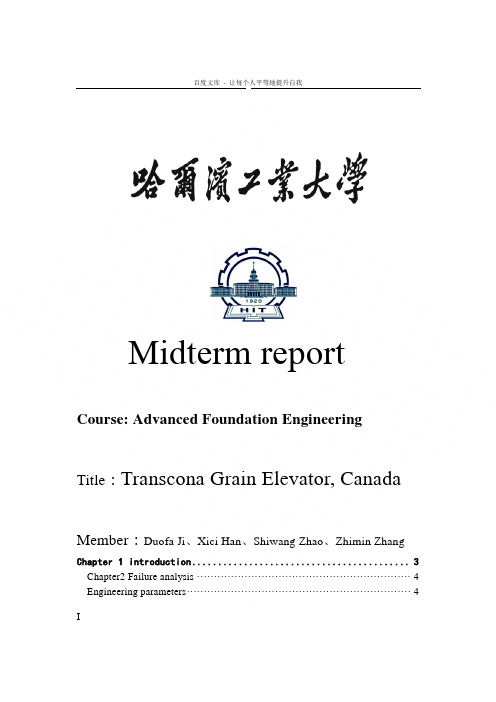
百度文库- 让每个人平等地提升自我I Midterm reportCourse: Advanced Foundation Engineering Title:Transcona Grain Elevator, CanadaMember:Duofa Ji、Xici Han、Shiwang Zhao、Zhimin Zhang Chapter 1 introduction (3)Chapter2 Failure analysis (4)Engineering parameters (4)百度文库- 让每个人平等地提升自我II Load (4)Soil parameters (4)calculation hypothesis (7)foundation bottom pressure calculation (7)The limit load of the foundation (11)settlement of the foundation (14)Chapter3 Redesign of the Foundation (20)Selection (20)基础底面压力计算 (22)The checking computations of the bearing capacity for foundation bottom. ··25Can meet the bearing capacity requirement. (26)地基的沉降 (29)总结 (35)Chapter4 深基础设计 (36)工程基本资料 (36)选择桩型,桩材及桩长 (36)确定单桩竖向承载力特征值aR (36)/as d== / 4.5/13.60.330.40cB l==< (40)10430.098235.9 2.0569081043a c ak c aR R f A KN KN R KN η=+=+⨯⨯=>= (41)桩顶作用效应计算 (41)轴心竖向力作用下 (41)参考文献 (56)百度文库- 让每个人平等地提升自我III Chapter 1 introductionCase DescriptionIn September 1913, the Canadian Pacific Railway Company completed construction of a million-bushel (about 36,400 m3) grain elevator at North Transcona, 11 km north-east of Winnipeg, Canada. The elevator was one of the most important structures and one of the largest gravity railroad yards in the world, which covered several square miles and was built on partly farmed, relatively flat prairie land. The structure consisted of a reinforced-concrete work-house, which contained five rows of 13 bins. The bins were based on a concrete structure containing belt conveyors supported by a reinforced-concrete shallow raft foundation. After the structure was completed, the filling was begun and grain was distributed uniformly between the bins. The weight of grains is 20000 tons, which is equivalent to % of the total weight when the grains are full. On October 18, 1913, after the elevator was loaded to % of its capacity, settlement of the bin-house was noted. Within an hour, the settlement had increased uniformly to about 30 cm following by a tilt towards the west (Fig. ,b), which continued for almost 24 hours until it reached an inclination of almost 27 degrees.ConstructionExcavation for the elevator foundations started in 1911. No borings were taken, but after the excavation reached its design depth of m, field-bearing capacity tests were carried out by loading a plate laid upon a prepared smooth clay surface.A 60 cm thick ×m reinforced-concrete slab was built to serve as a foundation for the concrete framework of the underground conveyor belt tunnels supporting the bin-house. The construction of the bin-house proceeded at a rapid rate during the autumn and winter of 1912, the concrete circular bins being raised at the rate of 1 m per day, until they reached the designed height of 31 m.百度文库 - 让每个人平等地提升自我IVChapter2 Failure analysisEngineering parametersLoadDead :weight of the structure was 20,000 tonsLive: the weight of the grain in the bins (full) 27060 tonsThe weight of the grain in the bins (failure) tonsSoil parameters1)Judgement of the category of the soilThrough refering to literatures, we know that the plastic index for the soil is 70P I =, through checking literatures we can make classification of soil, when plastic index 17P I >, the soil is clay, and when 1017P I <≤, he soil is silt, so we can classify the soil layer as clay.2)After analying the related literatures, we can get some parameters of the soil, and as is shown in the table 2-1Table 2-1 numberH (m) name ϕ u C p I w (%) L w (%) γ p w (%) 1artificial fills - - - - - - - 2gray slickensided clay 0 54 70 45 105 35 3gray silty clay 0 31 70 57 105 35 4 limestonerock- - - - - - -百度文库 - 让每个人平等地提升自我VThrough the above parameters and by formula pL L p w w I w w -=-we can getL I = for second layer; and L I = for the third layer.Reference:” Liu Hui, discuss of the relationship of SPT counts of thestandard foundation penetration and the physical mechanical parameters” And we can get of some parameters of clay. The relations of SPT counts of the standard foundation penetration and the physicalmechanical parameters.Table2-2 Foundation soil category regression equationclay L I 0. 0543N 0. 8202=+- Es = 0. 4787N + 2. 5114a =-0. 0249N + 0. 5297From the formulas in table. L I 0. 0543N 0. 8202=+-we can get the SPT counts of the second soil layer:N=, so we adopt N=13modulus of compression of the soil:Es = 0. 4787N + 2. 5114= ,:a =-0. 0249N + 0. 5297=SPT of the third layer of soil N =, N=10modulus of compression of soil Es = 0. 4787N + 2. 5114=,a =-0. 0249N + 0. 5297=From the reference of litterature, as to clay, error should be within 9%, results of calculation is close to the real value, this experienceregression equation has applicability and reliability, so this project uses this experience formula to get the parameters is reasonable, and can meet the requirements of the error range.。
哈尔滨工业大学管理学院第八届博士生学术论坛英文论文格式样张

哈尔滨⼯业⼤学管理学院第⼋届博⼠⽣学术论坛英⽂论⽂格式样张Paper Format for the Proceedings of the International Conference on Management Science and Engineering 2008LAN Hua1,ZHAO Shu-rong 21 School of Management, Harbin Institute of Technology, P.R.China, 1500012 School of Humanities and Science of UESTC, P.R.China, 610054Abstract: These instructions give you basicguidelines for preparing papers for the ICMSE 2008Proceedings. Submitted papers should be at least 6 pages.Papers must be submitted using this format. Thisdocument is a template for Microsoft Word. If you arereading a paper version of this document, pleasedownload the electronic file from the Conference website(/doc/949def3d69eae009591bec09.html ) so you can use it to prepare yourmanuscript. Abstract should be more than 120 EnglishWords. There should be at least 4 keywords and shouldin alphabetical order of the first letter of the beginningword, separated by commas.Keywords: Font, Format, Margins1 IntroductionPlease prepare your paper using a A4 page size of210mm 297mm. Set the row spacing in paragraphmenu as single row spacing. Indent paragraphs by 4characters. There should be one blank line above andbelow each section title, while only one blank line abovethe subheading. All figures, tables, and equations must beincluded in-line with the text. Do not use links toexternal files.2 Methodology2.1 FormatIn formatting your page, set top margin to 25mmand bottom margin to 31mm. Left and right marginsshould be 20mm. Page header should be 13mm and pagefooter should be 20mm. In document gridding menu,choose no gridding. Use a two-column format whereeach column is 21.95 characters wide and spacing 2characters.Tab.1 Type size and typeface for papersType Size (pts)AppearanceTimes New Roman Times New Roman Bold9 Figures, tables Figure captions, table names10 Main text, equations,referencesSubheadings12 Authors’ names Section titles14 Paper title 2.2 Type sizes and typefacesTry to follow the type sizes and typefaces specified in Tab. 1 as best as your can. The whole paper should use Times New Roman font. Use 14 point bold characters for the paper title, and capitalize the first letter of each substantive in the title. Author names should use 12 point characters and separated by commas. Capitalize the surnames and the first letters of the first names. Use a hyphen between first names. Use superscript on the right if authors’ sequence numbers are necessary. Use 10 point characters for the main text and author’s affiliations, please be sure that there are sequence numbers in front of them and add ―P.R.China, zip code‖at the end. Capitalize the first letter of the beginning word for each section title and subheading. Use 12 point bold Roman characters for section titles and 10 point bold Roman characters for subheadings.3 Results3.1 Figures and tablesPosition figures and tables should be at the tops and bottoms of columns. Avoid placing them in the middle of columns. Large figures and tables may span across both columns.Use 9 point characters for figures and tables, bold characters for figure captions and table names. Capitalize the first letter of the beginning word of each figure caption and table name.Leave one blank line between the table name and above main text. Place the table name above the table, using the abbreviation ―Tab‖, such as ―Tab.1‖. Use the abbreviation ―Tab.1‖ if you want to refer the table in thetext.Fig.1 Magnetization as a function of applied fieldTry to use the drawing tool provided by Microsoft Word. For those which cannot be done by Word, please do not include the figure name. The figure name should be typed in Word alone. In order to be sure of the legibleness of the paper, please do not use color and gray scale image to express different meanings, as we adapt concolorous printing.Figure caption should be below the figures. Use the abbreviation ―Fig‖, even at the beginning of a sentence, such as ―Fig.1‖. Leave one blank line between figure caption and the text below.3.2 ReferencesThere should be no less than 20 references. Number citations consecutively in square brackets. And number them in superscripts. The sentence punctuation follows the bracket. References at the end of the paper should be follow the order of the citations appeared in the paper.Please note that the references at the end of this document are in the preferred referencing style.Give all authors’ names; do not use ―et al.‖ unless there are six authors or more. Use a space after authors' initials. Capitalize only the first word in a paper title, except for proper nouns and element symbols. For papers published in translation journals, please give the English citation first, followed by the classification of the original foreign-language in parentheses.3.3 Abbreviation and acronymsDefine abbreviations and acronyms the first time they are used in the text, even after they have already been defined in the abstract. Abbreviations such as IEEE, SI, MKS, CGS, ac, dc, and rms do not have to be defined. Abbreviations that incorporate periods should not have spaces: write ―C.N.R.S.,‖ not ―C. N. R. S.‖ Do not use abbreviations in the title unless they are unavoidable.3.4 EquationsPlease use equation tools provided by Microsoft Word to edit your equations. Number equations consecutively with equation numbers in parentheses flush with the right margin, as in (1).A +B = C(1)Be sure that the symbols in your equation have been defined before the equation appears or immediately following. Italicize variables.3.5 Other recommendationsNumber the section titles using Roman numerals. The type size and typeface of Introduction and References are the same as section titles. Number Introduction, but not References. References should be placed in the middle of column. The section titles and subheadings should be at the margin. Type a space after a period or a colon.Use a zero before decimal points: ―0.25,‖ not ―.25.‖ Use ―cm3,‖ not ―cc.‖ Indicate sample dimensions as ―0.1 cm ?0.2 cm,‖ not ―0.1 ? 0.2 cm2.‖4 ConclusionFinally, you are responsible for language as experts or editors will not check it. Do a spell and grammar check. This is available in Word. If English is not your native language, get a professional proof-reader to help if possible.Prefixes such as ―non,‖―sub,‖―micro,‖―multi,‖ and ―ultra‖ are not independent words; they should be joined to the words they modify, usually without a hyphen.Sponsor and financial support acknowledgments are placed in the unnumbered footnote on the first page.References[1] D. J. Beebe, Signal conversion (book style with paper title and editor) in biomedical digital signal processing, W. J. Tompkins, Ed. Englewood Cliffs, NJ: Prentice-Hall, 1993, ch. 3, pp. 61–74.[2] M. Akay, time frequency and wavelets in biomedical signal processing (book style). piscataway, NJ: IEEE press, 1998, pp. 123–135.[3] G. B. Gentili, V. Tesi, M. Linari, and M. Marsili, A versatile microwave plethysmograph for the monitoring of physiological parameters (Periodical style), IEEE trans. biomed. eng., vol. 49, no. 10, pp. 1204–1210, Oct. 2002.[4] V. Medina, R. Valdes, J. Azpiroz, and E. Sacristan, title of paper if known, unpublished.[5] E. H. Miller, A note on reflector arrays (periodical style—accepted for publication), IEEE trans. antennas propagat., in press.[6] T. Menendez, S. Achenbach, W. Moshage, M. Flug, E. Beinder, A. Kollert, A. Bittel, and K. Bachmann, Prenatal recording of fetal heart action with magnetocardiography (in German), Zeitschrift für Kardiologie, vol. 87, no. 2, pp. 111–8, 1998.[7] J. E. Monzon, The cultural approach to telemedicine in Latin American homes (published conference proceedings style), in proc. 3rd conf. information technology applications in biomedicine, ITAB′00, arlington, VA, pp. 50–53.[8] F. A. Saunders, Electrotactile sensory aids for the handicapped (presented conference paper style), presented at the 4th annu. meeting biomedical engineering society, Los Angeles, CA, 1973.[9] J. R. Boheki, Adaptive AR model spectral parameters for monitoring neonatal EEG (Thesis or dissertation style), Ph.D. dissertation, Biomed. Eng. program, Univ. Fed. Rio de Janeiro, Rio de Janeiro, Brazil, 2000. [10] J. P. Wilkinson, Nonlinear resonant circuit devices (Patent style), U.S. Patent 3 624 12, July 16, 1990. [11] R. E. Haskell and C. T. Case, Transient signal propagation in lossless isotropic plasmas (report style), USAF cambridge Res. Lab., cambridge, MA Rep. ARCRL-66-234 (II), 1994, vol. 2.。
哈工大博士生团训论文
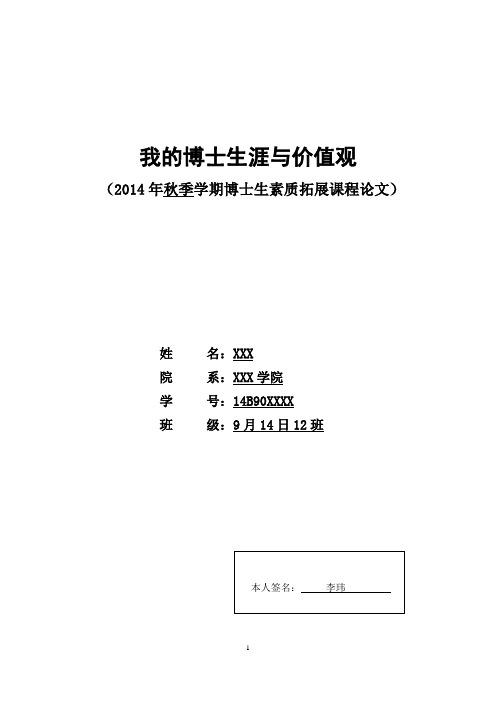
我的博士生涯与价值观(2014年秋季学期博士生素质拓展课程论文)姓名:XXX院系:XXX学院学号:14B90XXXX班级:9月14日12班注意事项第一页为封面模版,第二页为正文模版!团队训练体验式教学和职业规划讲座论文模板及要求如下:内容要求:博士研究生要求2000字以上,题材不限,请到下载论文封皮模板,文档应注明名称,例如:一区9月13日博士一班——张三。
写作规范:一级标题小二号黑体,二级标题四号黑体,正文四号宋体,行距20磅,左右上下页边距2.5厘米。
上交要求:论文电子版在团训后一周内发到对应邮箱,博士生各班级论文上缴邮箱统一为:gsteamtraining@。
文档及邮件主题命名为“团训论文_*班(班号,见附件)***(姓名).doc”,并把打印版论文于9月19日(8:30——17:00)交到行政楼317。
我的博士生涯与价值观——XXX学院 XX 14B90XXXX哈尔滨的秋季,天气变化多端,经常是早晚秋风萧瑟,中午艳阳高照。
9月12日的早晨还是秋雨沥沥,一派阴冷潮湿的感觉。
然而到了午饭的时候,却是阳光灿烂,风和日丽,老天爷大方地露出了笑脸,像是有意为我们下午的素质拓展活动创造条件。
120名新入学的博士研究生分成了三个班(10、11、12班)来到校研究生户外素质拓展训练基地,拉开了研究生素质拓展课程的序幕。
活动开始前,指导教师带领我们进行热身活动。
首先围绕训练场地进行了两圈跑步,沐浴在阳光下,呼吸着初秋的清新空气,同学们舒展了筋骨,松弛了肌肉。
接下来,我们12班的全体同学通过报数的方式进行了破冰、相识、组队,各队还设计了自己的队名和口号。
我们组起名“猛龙”,另一组起名“关键”(取自组长的名字)。
结合本次活动的宗旨,在我的倡议下,我们组的口号定为“超越自我,挑战极限”,对方的口号很是霸气:“关键关键,视死如归”,听后有种“风萧萧兮易水寒,壮士一去兮不复还”那种大义然的精神。
这不是一次普通的郊游或者娱乐活动,而是活泼生动又非常具有教育和纪念意义的体验式培训。
哈尔滨工业大学工程硕士学位论文1...

硕士学位论文(工程硕士)基于遗传算法的偏振模色散补偿系统的设计与实现THE DESIGN AND IMPLEMENTATION OF COMPENASTE FOR POLARIZATION MODE DISPERSION SYSTEM BASED ONGENETIC ALGORITHM王彧博2011年3月国内图书分类号:TP311.52 学校代码:10213 国际图书分类号:621.3 密级:公开工程硕士学位论文基于遗传算法的偏振模色散补偿系统的设计与实现硕士研究生:王彧博导师:周海鹰副教授副导师李杼泽高级工程师申请学位:工程硕士学科:软件工程所在单位:软件学院答辩日期:2011年3月授予学位单位:哈尔滨工业大学Classified Index: TP311.52U.D.C: 621.3Dissertation for the Master Degree in EngineeringTHE DESIGN AND IMPLEMENTATION OF COMPENASTE FOR POLARIZATION MODE DISPERSION SYSTEM BASED ONGENETIC ALGORITHMCandidate:Wang YuboSupervisor:Associate Prof. Zhou Haiying Associate Supervisor:Senior Eng. Li Zhuze Academic Degree Applied for:Master of Engineering Speciality:Software Engineering Affiliation:School of SoftwareDate of Defence:March, 2011Degree-Conferring-Institution:Harbin Institute of Technology哈尔滨工业大学工程硕士学位论文摘要由于光纤横截面微小的不对称性、光纤受到的外力作用或环境温度变化和双折射等因素产生的偏振模色散(Polarization Mode Dispersion, PMD),在当前40G速率的网络大范围商用后,已成为影响高速光纤通信系统传输距离的主要因素之一。
哈工大硕士论文格式

哈工大硕士论文格式【篇一:哈工大硕士论文模板 (3)】哈尔滨工业大学研究生学位论文书写范例说明:规范中所引用的示例,只作为论文书写格式的示范,并不代表论文研究内容的示范。
博士学位论文↑(宋体小1号字加粗)局部多孔质气体静压轴承关键技术的研究↑(黑体2号字)research on key technologies ofpartial porous externally pressurizedgas bearing↑(times new roman 2号字加粗,题目太长时可用小2号字)于冬梅↑(宋体小2号字加粗)哈尔滨工业大学←(楷体小2号字加粗)宋体、times new roman 小2号字加粗)2007年6月←(年、月用阿拉伯数字,↑↑(宋体小4号字)(宋体小4号字)工学博士学位论文↑(宋体小2号字加粗)局部多孔质气体静压轴承关键技术的研究↑(黑体2号字)博士研究生:□□□冒号左侧用黑体4号字,冒号右侧用宋体4号字,多倍行距1.5。
导师:□□□教授申请学位:工学博士学科:机械制造及其自动化所在单位:机电工程学院答辩日期: 2007年6月授予学位单位:哈尔滨工业大学dissertation for the doctoral degree in engineering↑(times new roman 小2号字)research on key technologies ofpartial porous externally pressurizedgas bearing↑(times new roman 2号字加粗,题目太长时可用小2号字)candidate:supervisor:□□□academic degree applied for: doctor of engineeringmechanical manufacturing and speciality: automationschool of mechatronics engineering affiliation:date of defence: june, 2007(times new roman 4号字)prof.□□□ degree-conferring-institution: harbin institute of technology【篇二:哈尔滨工业大学研究生学位论文撰写规范】哈尔滨工业大学研究生学位论文撰写规范哈尔滨工业大学研究生院2011年1月目录1 内容要求 ....................................................................................................... . (1)2 书写规定 ....................................................................................................... . (4)3 打印要求 ....................................................................................................... .. (11)附录1 中华人民共和国法定计量单位 (15)附录2 有关数字用法的规定 (18)附录3 有关电气图中图形符号、文字符号的国家标准 (19)附录4 参考文献著录规则说明 (20)附录5 索引例 ....................................................................................................... (23)附录6 学位论文封面示例(一) (24)学位论文封面示例(二) (24)学位论文封面示例(三) (25)学位论文封面示例(四) (25)4 研究生学位论文书写范例 (26)哈尔滨工业大学研究生学位论文撰写规范表其研究水平的重要学术文献资料,是申请和授予相应学位的基本依据。
哈尔滨工业大学工学硕士学位论文1...
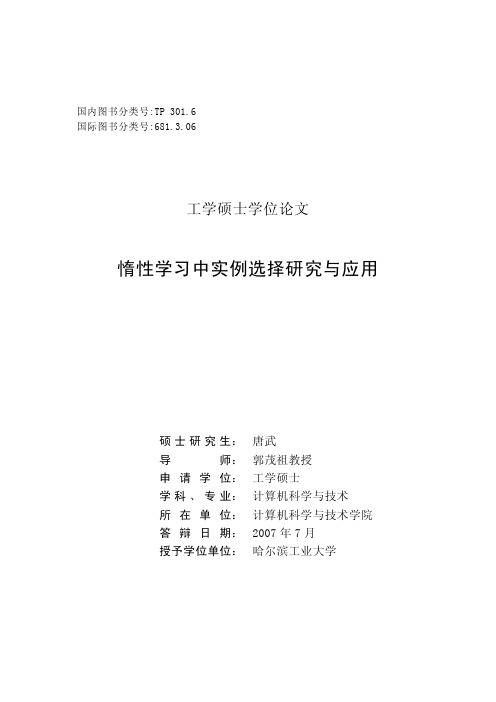
Classified Index: TP 301.6 U.D.C.: 681.3.06
Dissertation for the Mring
RESEARCH AND APPLICATION OF INSTANCE SELECTION FOR LAZY
LEARNING
First, we study a type of special neighborhood of instance. We conclude the common grounds of a type of classical algorithms, which are all based on a special neighborhood bound by instance’s nearest unlike neighbor (i.e. nearest neighbor with different class label) and moreover all explicitly or implicitly use instance’s two homogeneous instance sets (i.e. an instance’s sets consist of instances with the same class label as its) resulted from this neighborhood. So it is obvious that the special neighborhood and the two homogeneous instance sets are very useful for instance selection. However, these algorithms all overlook the importance of nearest unlike neighbor which binds the special neighborhood. So, we defined instance’s two new instance sets resulted from it’s nearest unlike neighbors: the nearest unlike neighbor set (NearDiffSet) and the unlike instance coverage set (Diffcoverage). Then we conclude usefulness of the two sets for instance selection, and present a Boundary Instance Selection Algorithm (BIS) based on the two sets. Then we evaluate BIS algorithm on synthetically generated data and the data sets of UCI machine learning data repository. The result shows that BIS algorithm can largely reduce the size of training set and have good accuracy on many data sets, but it also have poor accuracy on some data sets,
哈尔滨工业大学工学硕士学位论文2...
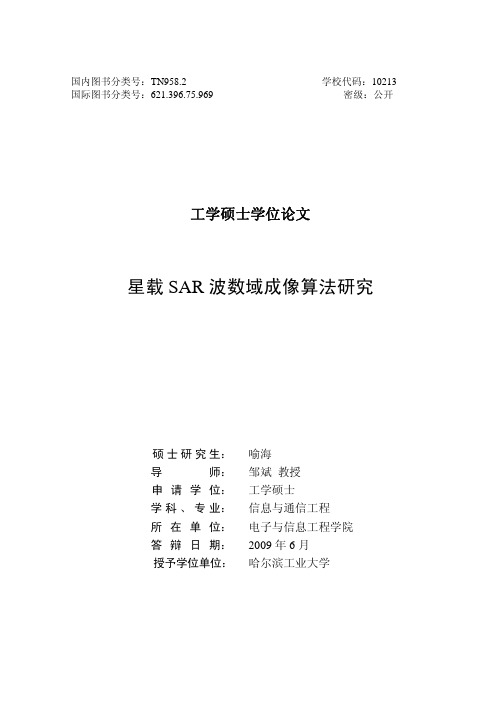
国内图书分类号:TN958.2 学校代码:10213 国际图书分类号:621.396.75.969 密级:公开工学硕士学位论文星载SAR波数域成像算法研究硕士研究生:喻海导师:邹斌 教授申请学位:工学硕士学科、专业:信息与通信工程所在单位:电子与信息工程学院答辩日期:2009年6月授予学位单位:哈尔滨工业大学Classified Index: TN958.2U.D.C: 621.396.75.969Dissertation for the Master Degree in EngineeringSPACEBORNE SAR IMAGING USING WAVENUMBER DOMAIN ALGORITHMCandidate: Yu haiSupervisor: Prof. Zou BinAcademic Degree Applied for: Master of EngineeringSpecialty: Information and Communication EngineeringAffiliation: School of Electronics and Information EngineeringDate of Defence:June, 2009Degree-Conferring-Institution:Harbin Institute of Technology哈尔滨工业大学工学硕士学位论文摘要合成孔径雷达(SAR)是二战后发展起来的一种新型雷达体制,广泛应用于军事和民用领域。
合成孔径雷达的出现扩展了原始的雷达的概念,使它具有对区域目标(地面等)进行全天候,全天时成像和识别的能力。
它对国防技术现代化,国民经济建设具有十分重要的意义。
传统SAR算法在进行聚焦时候都利用了匹配滤波器,数据的相位都要随着距离变化,而且频域处理很繁杂,影响了SAR成像的精度和质量。
波数域算法是一种精确的合成孔径雷达算法,与传统算法相比能提高成像的精度和质量。
- 1、下载文档前请自行甄别文档内容的完整性,平台不提供额外的编辑、内容补充、找答案等附加服务。
- 2、"仅部分预览"的文档,不可在线预览部分如存在完整性等问题,可反馈申请退款(可完整预览的文档不适用该条件!)。
- 3、如文档侵犯您的权益,请联系客服反馈,我们会尽快为您处理(人工客服工作时间:9:00-18:30)。
论文题目不超过26个汉字
姓名
哈尔滨工业大学
2007年7月
国内图书分类号:TK121
国际图书分类号:536.08
工学博士学位论文
论文题目
博士研究生:姓名
导师:教授
副导师:教授
申请学位:工学博士
学科、专业:一级学科
所在单位:系
答辩日期:2007年7月8日
授予学位单位:哈尔滨工业大学
Classified Index:TK311
页脚的制作方法相对比较简单。论文页面的页脚只有页码,要求从正文开始进行编号,但是,在正文前还有扉页、授权声明、中英文摘要和目录,这些页面是不需要编页码的,页码从正文第一章开始编号。首先,确认正文的第一章和目录不属于同一节。然后,光标移到第一章,点击“视图︱页眉和页脚”弹出页眉页脚工具栏,切换到页脚,确保“同前”按钮处于弹起状态,插入页码,这样正文前的页面都没有页码,页码从第一章开始编号。
双击上一行的“1”“2”试试,(本行不会被打印,请自行删除)
第5章自然码
5.1
现在我向各位推荐我遇到过的最好的汉字输入方法—自然码。自然码的功能实在太强大了,具有丰富的专业词库,几乎可以适合任何行业的人打字。你还可以DIY自己的词库。双拼很快,即使使用全拼,因为有黑码智能识别,识别率也远远高于任何别的输入方法。使用自然码,会让你受益终生。网址,上面有免费版及使用说明书,可以下载。我搜集了各个专业的词库,可以到我的信箱里下载,zrmygb@,密码是123456。我有专业版,不提倡盗版,但为了推广自然码,我还是愿意为大家提供专用版的镜像。
6.1.1
Word使用层次结构来组织文档,大纲级别就是段落所处层次的级别编号,Word提供9级大纲级别,对一般的文档来说足够使用了。Word的目录提取是基于大纲级别和段落样式的,在Normal模板中已经提供了内置的标题样式,命名为“标题1”、“标题2”,…,“标题9”,分别对应大纲级别的1-9。我们也可以不使用内置的标题样式而采用自定义样式,但有点麻烦。下文中的目录制作方法直接使用Word的内置标题样式,关于自定义样式的方法请参阅Word的帮助文档。
注:页眉段落默认使用内置样式“页眉”,页脚使用“页脚”样式,页码使用内置字符样式“页码”。如页眉页脚的字体字号不符合要求,修改这些样式并自动更新即可,不用手动修改各章的页眉页脚。论文里页眉使用章标题,可以采用章标题做成书签,然后在页眉交叉引用的方法来维护两者的一致。
页眉页脚的删除:视图→页眉和页脚,首先删除文字,然后点击页眉页脚工具栏的“页面设置”按钮,在弹出的对话框上点“边框”,在“页面边框”选项卡,边框设置为“无”,应用范围为“本节”;“边框”选项卡的边框设置为“无”,应用范围为“段落”。切换到“页脚”,删除页码。
如果输入的英文参考文献格式不规范,可以利用WORD的宏功能自动转换为要求的格式。选中要转换的英文,Shift-F3,大小写之间转换。
工具→宏→宏→选择TitleWord,运行,即可自动将每个实词的首字母大写,如参考文献[]。
4.1.1
输入你的内容
4.1.1.1
关于本模板的使用问题请看我的说明。
4.2
This paper
KeywordsKeywords1, Keywords2,
不要删除行尾的分节符,此行不会被打印
千万不要删除行尾的分节符,此行不会被打印。在目录上点右键“更新域”,然后“更新整个目录”。打印前,不要忘记把上面“Abstract”这一行后加一空行
第1章绪论
1.1
课题的背景,祝你才思泉涌,妙手生花,顺利通过答辩。
2.1.1.1
2.2
第3章公式的自动编号与引用
3.1
关于本模板的使用问题请看我的说明[][]。
式正确吗?公式就是这样引用,很方便的。
图3-1MathType的工具栏
公式最好利用MathType输入,MathType的工具栏上图3-1的文字处单击鼠标,单级 ,然后双级要引用公式的右侧编号即可。到另外一章后,输入公式前要点击 ,公式重新编号。点击 ,公式编号自动更新。
首先介绍页眉的制作方法。在各个章节的文字都排好后,设置第一章的页眉。然后跳到第一章的末尾,菜单栏上选“插入︱分隔符”,分节符类型选“下一页”,不要选“连续”,若是奇偶页排版根据情况选“奇数页”或“偶数页”。这样就在光标所在的地方插入了一个分节符,分节符下面的文字属于另外一节了。光标移到第二章,这时可以看到第二章的页眉和第一章是相同的,鼠标双击页眉Word会弹出页眉页脚工具栏,工具栏上有一个“同前”按钮(图像按钮,不是文字),这个按钮按下表示本节的页眉与前一节相同,我们需要的是各章的页眉互相独立,因此把这个按钮调整为“弹起”状态,然后修改页眉为第二章的标题,完成后关闭工具栏。如法炮制制作其余各章的页眉。
①字词句结合,合理分隔加辅助码,正确率接近100%;
②独创难字切形输入:将汉字分成两个部件,使用“词组”方式输入:如“鉗”按“金”和“甘”的拼音相加,全拼为jingan,双拼为jngj;
③独创撇号移动和分号循环选重码技术,手指不用离开主键盘;
④双拼、全拼、五笔等多种编码方案任选;
⑤具有极强的智能学习功能;
自然码,1988年由著名语言学家及软件专家周志农发明,多年来一直位居连邦软件输入法类榜首!击键次数少,重码极少,不用翻页,不用数字键选择,便于盲打;效率高,是普通全拼的3~4倍!难度是五笔1/10!
会普通话、具有小学语文水平就可使用自然码轻松快速打字。
自然码利用拼音加偏旁声母,解决了拼音重码率高的问题:如“旖”字,普通全拼排在100位后;而用自然双拼输入yifq(方的声母f,奇的声母q),“旖”字就排在第1位;如果不愿记双拼,用自然全拼更方便:如“输shuch(车的声母ch),旖yif(方的声母f),姨yi'n(女的声母n)”。
Doctor of Engineering
Speciality:
Unit:
Department of
Date of Oral Examination:
July,8th,2007
University:
Harbin Institute of Technology
摘要
本文摘要
关键词关键词1;关键词2;
Abstract
1.1.1
哈工大的硕士和博士使用同一模板,硕士论文模板只需在此模板的基础上,编辑→替换,将“博士”全部替换为“硕士”。每一章的首页一般要求在奇数页上。
1.1.1.1
关于本模板的使用问题请看我的说明[][]。
双击上一行的“1”“2”试试,(本行不会被打印,请自行删除)
第2章图表的自动编号与引用
2.1
WORD里面有许多技巧,可以节省你的很多时间,做到事半功倍,下面先介绍一点皮毛。
⑥打简出繁,精确简繁转换;
⑦具有强大的造词功能,随时抓取屏幕上的内容造词;
⑧可装到U盘方便携带;
⑨挂接各种专业词库,涵盖几乎所有领域;
⑩超酷的化学输入功能,方便特殊专业输入。
为了让打字成为一种享受,请你使用自然码。拿上一张报纸或者翻到一本书的某一页,打上一段文字,你就能记住双拼的键位。使用标准指法,用不了一周,你就可以实现盲打,不用看键盘,不用看屏幕,只看稿件,你完全可以“埋头苦干”了。
图的自动编号,插入图后,在图上右击鼠标,题注→新建标签,图2-,所选项目下方,确定。同一章只在第一次插入图时需要新建标签,以后就只需,选中图,右击鼠标,题注,点击标签右侧下拉菜单,选择图2-,确定即可。
在文字中要引用图标,先将要引用的图标标号建为书签,选中文字“图2-1”,插入→书签→书签名:图21,添加。在要引用的文字处,点鼠标,插入→引用→交叉引用→引用类型→书签,选择相应的书签,如图21,即可。
论文定稿后,参考文献的处理:
首先删除尾注文本中所有的编号(我们不需要它,因为它的格式不对),然后选中所有尾注文本(参考文献说明文本),插入→书签,命名为“参考文献文本”,添加到书签中。这样就把所有的参考文献文本做成了书签。在正文后新建一页,标题为“参考文献”,并设置好格式。光标移到标题下,插入→引用→交叉引用,“引用类型”为“书签”,点“参考文献文本”后插入,这样就把参考文献文本复制了一份。选中刚刚插入的文本,按格式要求修改字体字号等,并用项目编号进行自动编号。
3.1.1.1
关于本模板的使用问题请看我的说明。
3.2
第4章参考文献如何输入
4.1
参考文献有几个专门软件,但利用WORD的尾注功能完全可以实现自动编号及自动引用。
在要引用文献的地方,点击鼠标,插入→引用→脚注和尾注→尾注,对话框中选择“尾注”,编号方式选“自动编号”,如“自动编号”后不是阿拉伯数字,选右下角的“选项”,在编号格式中选中阿拉伯数字。自动插入参考文献编号后,光标自动跳到文章最后,在编号后面按要求的格式输入参考文献。双击参考文献前面的编号,光标就回到了文章中引用参考文献的地方,而双击文章中的参考文献编号,就自动转到相应的参考文献处。
图2-1红太阳照边疆
图2-1是个例子。这样很方便,以后添加或者删除一个或几个图后,图号及引用处都会自己改变。
2.1.1
表格的自动编号,与图类似,先插入表格,选中表格,右击鼠标,题注→新建标签,表2-,所选项目上方,确定。同一章只在第一次插入表格时需要新建标签,以后就只需,选中表格,右击鼠标,题注,点击标签右侧下拉菜单,选择表2-,确定即可。
这样输入很方便,以后添加或者删除公式后,所有公式的编号及引用处都会自己更新,不用手动修改。有一点需要注意,如果安装了卡巴斯基,需要先关闭卡巴斯基,MathType的工具栏才会出现。
3.1.1
当然,如果不用MathType对公式进行编号或微机中没有安装MathType,也可以利用WORD的交叉引用实现对公式自动编号。
U.D.C.:536.5
Dissertationfor theDoctoralDegreeinEngineering
